Cara Membuat Template Email di Gmail dan Outlook
Bermacam Macam / / February 11, 2022
Beberapa bulan terakhir saya dengan Microsoft Outlook dan Lotus Notes cukup menarik. Saya tidak pernah menjadi penggemar klien email desktop, tetapi ketika saya mulai menggunakan aplikasi ini, saya tidak pernah bisa kembali. Salah satu fitur paling bermanfaat yang disediakan klien ini adalah kemampuan untuk membuat template email, juga dikenal sebagai alat tulis, yang dapat mengirim email harian di mana sebagian besar badan email juga sama cepat. Apakah itu laporan harian atau hanya email pengakuan, template yang sudah jadi dapat menghemat banyak waktu.

Saya telah melihat orang mencari melalui folder Terkirim mereka untuk email dan kemudian meneruskannya setelah melakukan pengeditan. Secara praktis, ini bekerja lebih baik daripada menyusun ulang seluruh email dari memori, tetapi mengubah baris subjek dan mengedit alamat dapat memakan waktu.
Juga, kemungkinan kesalahan meningkat ketika pekerjaan manual terlibat. Jadi untuk membuat segalanya lebih baik, saya sarankan menggunakan ekstensi untuk Chrome yang disebut
Template Email Gorgias yang dapat membantu Anda membuat dan menggunakan template email di Gmail, Yahoo, Outlook, dan program email populer lainnya.Memulai dengan Gorgias
Setelah Anda menginstal ekstensi, klik ikon pada bilah ekstensi untuk membuka halaman konfigurasi.
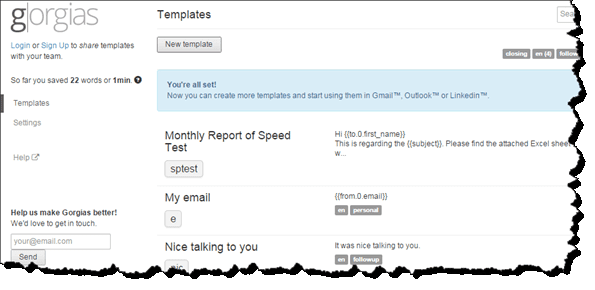
Gorgias hadir dengan 4 templat default untuk memberi Anda ide dasar tentang apa yang dapat Anda lakukan dengan ekstensi. Untuk membuat template baru, klik pada Template Baru tombol dan mulai dengan memberinya nama. Setelah itu, Anda dapat mulai mengetik isi email di Konten Templat bidang. Jika Anda ingin menambahkan bidang subjek juga di template, klik bidang konfigurasikan dan centang Pilihan subjek.
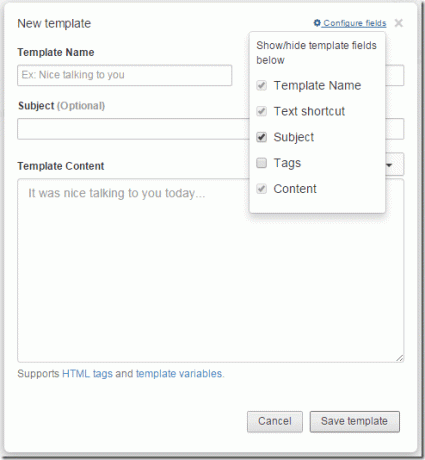
Fitur Template Email Gorgias
Kekuatan sebenarnya dari ekstensi terletak pada kemampuan untuk menggunakan variabel saat mengisi template. Misalkan Anda perlu mengisi otomatis nama orang tersebut. Dalam hal ini, klik pada Sisipkan Variabel tombol dan pilih Kepada: Nama Depan pilihan. Saat Anda menyisipkan template, ekstensi akan otomatis mengisi nama variabel ini dari detail kontak email dan mempermudah pembuatan email serupa untuk berbagai kontak.
Fitur menarik lainnya adalah Pintasan Teks dan menggunakan opsi khusus ini Anda dapat memicu penyelesaian template dengan menggunakan tombol tab.

Setelah Anda membuat beberapa template, saatnya untuk memasukkannya ke dalam email. Buka Jendela Tulis Gmail dan Anda akan melihat tombol Gorgias di sisi kanan. Ekstensi akan mencantumkan semua templat yang telah Anda simpan dan satu klik akan memasukkannya ke badan email. Anda juga dapat menggunakan pintasan teks dan menekan tombol tab untuk memudahkan segalanya.

Tip keren: Teruskan email terkirim dan klik kanan pada jendela tulis untuk membuat template dari email yang ada. Bukankah ini keren?
Versi gratis dari ekstensi membatasi templat ke satu perangkat dan tidak ada opsi untuk menyinkronkan templat menggunakan akun online.
Jadi, jika Anda memiliki dua atau lebih perangkat yang Anda gunakan, Anda harus membuat template satu per satu di setiap sistem kecuali Anda membeli aplikasi berbayar. Selain itu, Anda menghadapi risiko kehilangan data jika Anda mencopot pemasangan Chrome atau ekstensi, atau memasang ulang Windows. Tetapi dengan $ 4,99 sebulan, Anda bisa mendapatkan fitur sinkronisasi dengan berbagi template tim.
Kesimpulan
Gorgias adalah aplikasi luar biasa jika Anda mengerjakan jenis email serupa setiap hari. Saya telah memberikannya bintang 5 di Toko Web Chrome. Saya juga telah menghubungi pengembang untuk menambahkan beberapa variabel tambahan dalam template seperti waktu dan tanggal. Cobalah hari ini dan bagikan pandangan Anda dengan kami.
Terakhir diperbarui pada 03 Februari 2022
Artikel di atas mungkin berisi tautan afiliasi yang membantu mendukung Guiding Tech. Namun, itu tidak mempengaruhi integritas editorial kami. Konten tetap tidak bias dan otentik.



